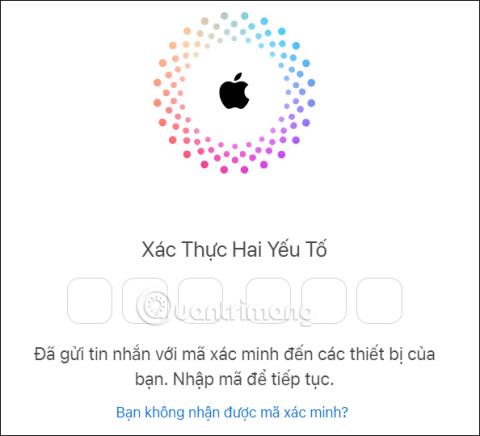Apple taip pat el. paštu atsiųs jums naujausią informaciją, pvz., skelbimus, pasiūlymus ir atnaujinimus apie Apple produktus, paslaugas ir programinę įrangą. Arba greitai gausime el. laiškus apie išskirtinį turinį, specialius pasiūlymus, reklamas ir pasiūlymus programėlėms, muzikai, filmams, TV, knygoms,... Tačiau tokie pranešimai Jus erzina. gana daug, tampa el. pašto šiukšlėmis, paveikiančia vartotojus. Jei taip, galite nebegauti el. laiškų iš „Apple“, kad nebegautumėte el. pašto šiukšlių, pvz., blokuoti el. pašto šiukšles „Facebook“ , vadovaudamiesi toliau pateiktomis instrukcijomis.
Kaip nustoti gauti informacinius el. laiškus iš Apple
1 žingsnis:
Pirmiausia turime prisijungti prie „Apple“ „iCloud“ pagal toliau pateiktą nuorodą. Čia įveskite savo Apple ID paskyros slaptažodį.
2 žingsnis:
Tada į jūsų telefoną atsiųstą patvirtinimo kodą įvedate į svetainės sąsają. Tada pateksime į pagrindinę sąsają, kad galėtume tvarkyti jūsų „iCloud“ paskyrą.

3 veiksmas:
Valdymo sąsajoje spustelėkite paskyros nuotrauką ir toliau pateiktame sąraše pasirinkite Tvarkyti Apple ID .

4 veiksmas:
Perjungdami į naują sąsają, žiūrime į sąrašą kairėje sąsajos pusėje ir pasirenkame Privatumas, kad sureguliuotumėte .

5 veiksmas:
Žiūrėdami į šalia esantį sąrankos turinį, slinkite žemyn ir spustelėkite Pranešimai iš Apple .
Dabar matote 2 parinktis gauti pranešimus iš Apple, kaip parodyta toliau. Jei nenorite gauti pranešimų el. paštu iš jokio turinio, panaikinkite šio nustatymo žymėjimą . Tada spustelėkite toliau esantį mygtuką Keisti , kad išsaugotumėte.